Jak získat novou klávesnici Android KitKat hned teď
Android KitKat je na nás, ale pokud nemáteNexus 5 na ruce, budete muset počkat, až si s ním budete hrát - podrobnosti o nové verzi Android zde. Stále však můžete nainstalovat novou klávesnici Google do téměř jakéhokoli zařízení Android. Zde je návod, jak to udělat.
Klávesnice Android KitKat
Chcete-li věci začít, stáhněte si soubor APK pronová klávesnice Google odtud, s laskavým svolením chlapců z Android Police, kterým se podařilo dostat se na to. Uložte jej do svého počítače a poté jej zkopírujte do zařízení Android - nebo k odkazu získáte přístup z telefonu nebo tabletu.
Předtím, než uděláte cokoli jiného, se ujistěte, že vaše zařízení Android má povoleno instalovat aplikace z neznámých zdrojů. Pokud si nejste jisti, zda to může udělat, zde je návod, jak tuto možnost zjistit nebo povolit.
Poté, co jste jej našli pomocí správce souborů, spusťte soubor APK, který jste zkopírovali do svého Droidu. Osobně používám Správce souborů ASTRO, ale to je zcela na vás.

Po dokončení procesu instalace vás provede velmi základní výukový program, který vám pomůže nastavit novou klávesnici Google.
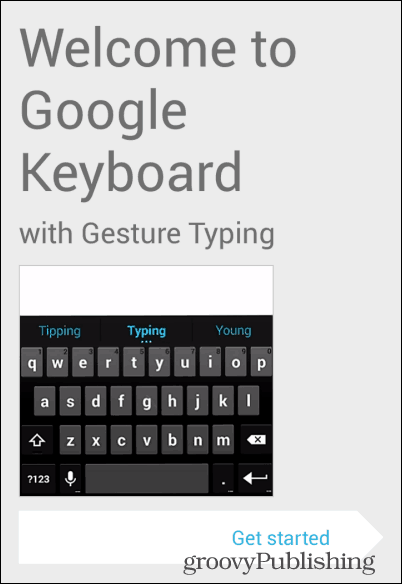
Nejprve vám to umožní aktivovat klávesnici Google na vašem zařízení Android. Pouhým klepnutím na tlačítka, která vám společnost Google poskytla, se dostanete do příslušných nastavení.
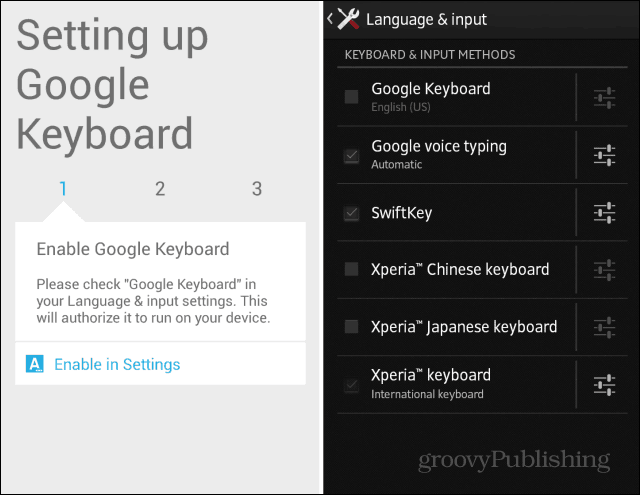
Dále se ujistěte, že nová klávesnice Google je vaše aktivní metoda zadávání.
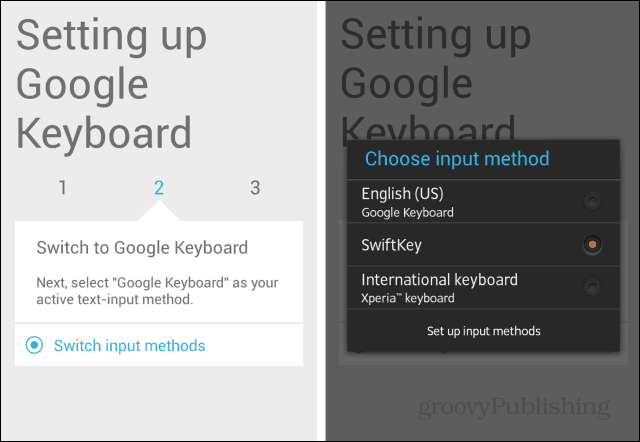
Po dokončení tohoto posledního kroku bude vaše nová klávesnice Google nastavena a zobrazí se potvrzovací zpráva, která vás bude informovat a vypadá jako ta na níže uvedeném snímku obrazovky.
Pokud používáte jiný jazyk než tenváš telefon používá, klepněte na Konfigurovat další jazyky a přidejte požadovaný jazyk. Protože je klávesnice prediktivní, je nutné vybrat příslušný slovník.
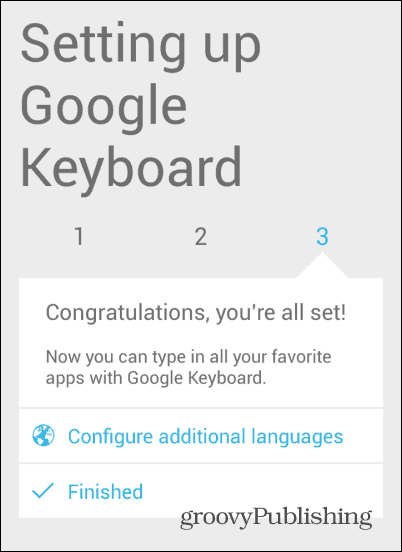
Tímto posledním krokem z cesty si můžete užít novou klávesnici. Jak vidíte, z hlediska vzhledu se od staré verze příliš neliší.
První věc, kterou si všimnete, je, že stezkaváš prst odejde, když přejedete prstem k napsání slova, již není modrý - Google pro něj použil šedou barvu a zdá se mi méně rušivé. Kromě toho se zdá, že předpověď funguje velmi dobře.
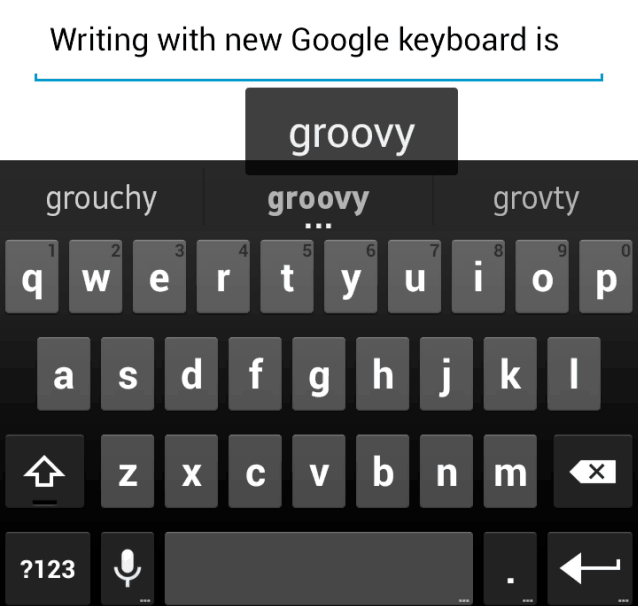
Můžete také psát slova, aniž byste prst z obrazovky stáhli. Až budete hotoví s konkrétním slovem, stačí prstem přes mezerník.
Emoji
Nová klávesnice Google také skryje funkci amnoho uživatelů se líbí a které bylo k dispozici pouze uživatelům systému Android 4.2 a dosud - Emoji. Povolení aplikace Emoji je velmi jednoduché - stačí stisknout klávesu Enter a poté kliknout na malou ikonu smajlíku, která se objeví.
Plná barevná klávesnice emodži je bohužel k dispozici pouze uživatelům systému Android 4.4. Přesto budete moci použít nějaké černé a bílé emodži, což je lepší než nic.
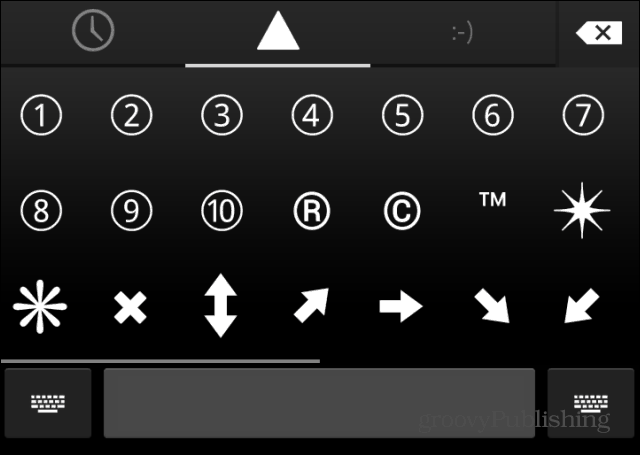










Zanechat komentář